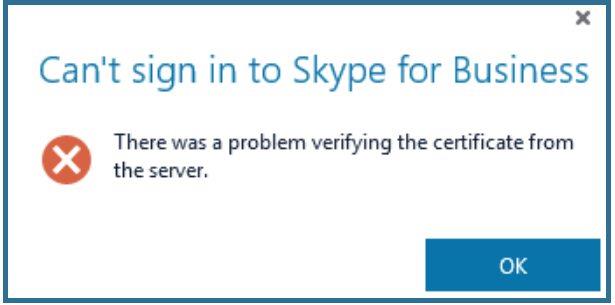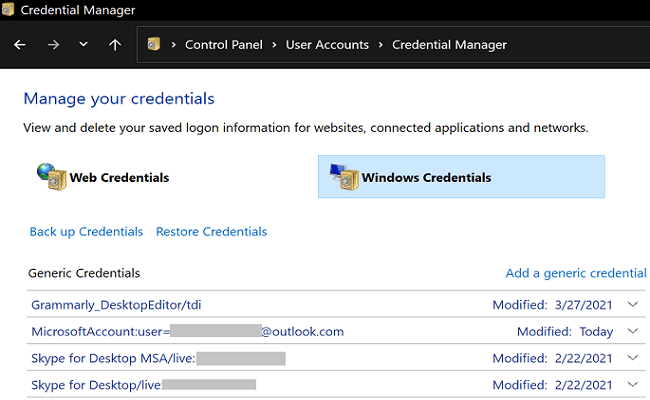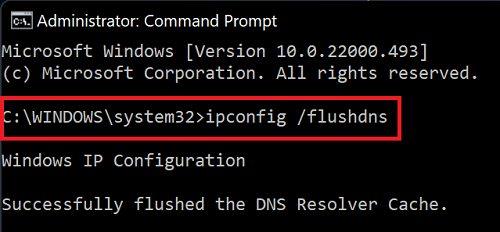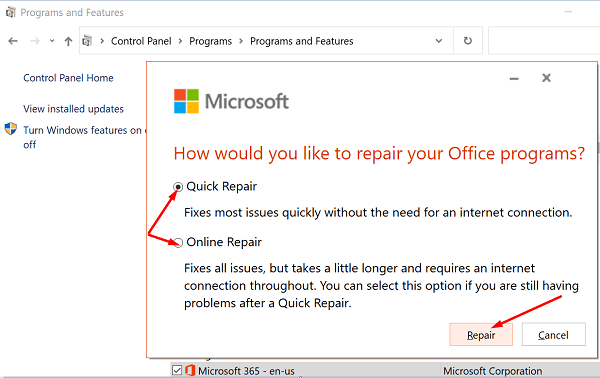Cuando intenta iniciar sesión en Skype Empresarial, a veces puede aparecer un error extraño en la pantalla que dice que hubo un problema al verificar el certificado del servidor. Intente reiniciar su computadora y verifique que esta solución rápida borre el error. Si nada cambia, siga los pasos a continuación.
Skype: hubo un problema al verificar el certificado desde el servidor
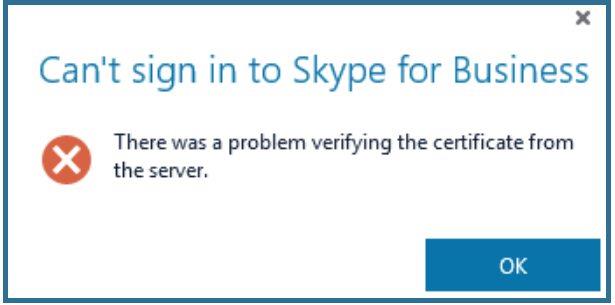
Eliminar información de inicio de sesión de Skype
Elimine toda la información de inicio de sesión de Skype guardada en su máquina. Luego, reinicie Skype, escriba su nombre de usuario y contraseña, y presione el botón Iniciar sesión .
Para borrar sus credenciales de Skype, vaya al Panel de control , seleccione Cuenta de usuario y haga clic en Administrador de credenciales . Luego, seleccione todas las entradas de Skype y presione el botón Eliminar .
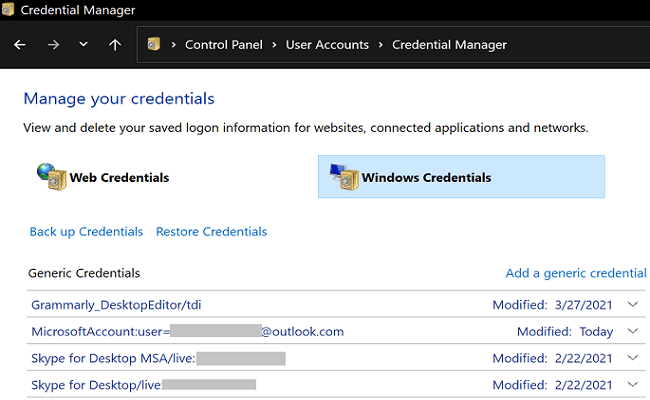
Verifique su conexión de red
Asegúrese de que no haya problemas de conexión de su parte. Inicie el símbolo del sistema con derechos de administrador y ejecute el comando ipconfig /flushdns para vaciar su caché de DNS.
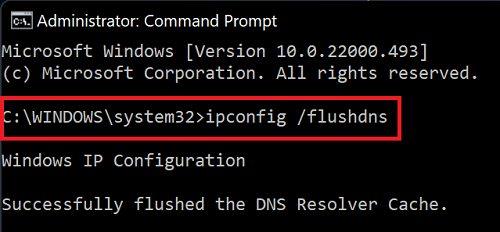
Si aún no puede iniciar sesión en su cuenta de Skype Empresarial, desconecte todos los demás dispositivos conectados a su red, desenchufe su enrutador y déjelo desenchufado durante dos minutos. Mientras tanto, reinicia tu computadora. Luego, vuelve a conectar el enrutador a la toma de corriente y espera hasta que la computadora vuelva a estar en línea. Inicie Skype y verifique si puede iniciar sesión en su cuenta.
Reparación Microsoft 365
Skype for Business es parte del conjunto de productos de Microsoft 365. Cualquier problema que afecte a Microsoft 365 también afectará automáticamente a Skype. Intente reparar sus archivos de instalación de Microsoft 365 y verifique si nota alguna mejora.
- Vaya a Panel de control .
- Seleccione Programas .
- Vaya a Programas y características .
- SeleccionaMicrosoft 365 .
- Presiona el botón Cambiar .
- Seleccione la opción
Reparación rápida .
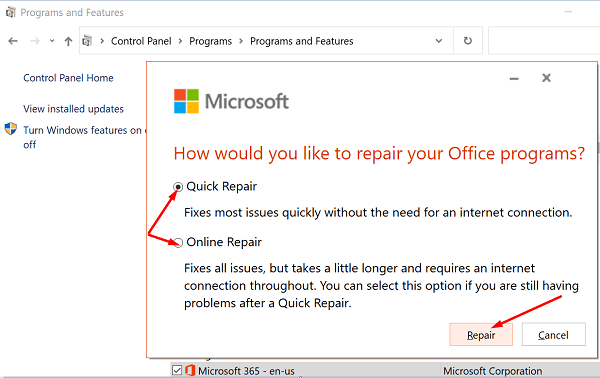
- Si aún no puede iniciar sesión en su cuenta de Skype, inicie la herramienta Reparación en línea.
Comuníquese con su administrador de TI
Si nada funciona, comuníquese con su administrador de TI para obtener más ayuda. Tal vez necesiten reinstalar el certificado en el servidor donde está instalado Skype Empresarial. Infórmele a su administrador qué pasos de solución de problemas ha probado hasta ahora.
Conclusión
Si Skype dice que hubo un problema al verificar el certificado del servidor, vacíe su caché de DNS y reinicie su computadora y enrutador. Luego, inicie Credential Manager y elimine todas las credenciales de Skype. Repare sus archivos de instalación de Microsoft 365 y comuníquese con su administrador de TI si el problema persiste.
¿Consiguió resolver el problema y acceder a su cuenta de Skype Empresarial? Háganos saber en los comentarios a continuación.